Aug 14, 2025 • Categoría: Reparación de Video • Soluciones probadas
¿Tiene dificultades mientras reproduce videos y busca software para reparar sus videos importantes pero dañados? En caso afirmativo, entonces Stellar puede darle acceso a sus videos rotos o dañados.
En este artículo, conocerá Stellar Video Repair y cómo funciona. También aprenderá sobre el otro software recomendado para la reparación de videos: Wondershare.
Parte 1: Descripción general de Stellar Video Repair
En el mundo actual, cuando todo es digital, tienes la facilidad de grabar y capturar sus momentos en tiempo real en los videos. Incluso puede descargar videos en línea y guardarlos para verlos más tarde.
Pero al intentar reproducir estos videos, si recibe mensajes de error como: el video no se puede reproducir, el archivo de video está dañado, etc. ¿Eso significa que lo ha perdido para siempre? ¿No hay forma de reparar estos videos?
Aquí viene el papel de Stellar Video Repair. A continuación, aprenderá la necesidad de reparar un video.
¿Cuál es la necesidad de Stellar Video Repair?
Se necesita Stellar Video Repair para reparar los videos corruptos o dañados que muestran mensajes de error y evitan que el video se reproduzca. En su ausencia, es posible que pierda algunos de sus recuerdos más preciados para siempre. Pero, ¿qué conduce a la corrupción de los videos guardados?
Causas y escenarios de corrupción de video
- Reproducir un video en el reproductor de video defectuoso puede dañar el archivo.
- Apagado inesperado durante la grabación o descarga del video.
- La corrupción del video también puede ser posible mientras está convirtiendo su video a cualquier otro formato como GIF, etc.
- Ataque de malware o virus en su dispositivo o video.
- Falla de energía o error del servidor mientras descarga el video.
- Extracción no segura de la tarjeta de memoria.
- Conversión de archivos de video con software poco confiable.
- Daño físico al sistema donde se guarda el video.
Estas son algunas de las causas de la corrupción de videos. La causa de una corrupción de video puede ser cualquiera, pero para repararlo de manera segura, es vital un software de reparación de video confiable.
¿Por qué se necesita un software de reparación de video?
Para reparar el video que muestra un error, necesita un software de reparación de video. Puede evitar daños mayores y reparar el video de la manera correcta. El software puede reparar archivos de video de varios tamaños y formatos. Si está utilizando el mejor software, no afectará la calidad y la estructura del video mientras lo repara.
Parte 2: ¿Qúe es Stellar video Repair?
Si desea un software de reparación de video confiable, Stellar video repair es la herramienta ideal para usted. Este software profesional puede reparar todo tipo de videos rotos, no reproducibles o corruptos. Si el video se corrompió al grabarlo, transferirlo, convertirlo o editarlo, Stellar puede arreglarlo todo.
Características de Stellar
- El software admite todo tipo de medios de almacenamiento: USB, disco duro, tarjetas de memoria, unidades flash, etc. Por lo tanto, puede reparar videos almacenados en cualquier medio.
- Es compatible con todos los modos de creación de video: CCTV, DSLR, iPhone, dispositivo Android, dron y otros.
- Se pueden reparar varios videos del mismo formato o diferentes al mismo tiempo.
- Es compatible con todos los formatos de archivo. - MP4, MOV, WEBM, MPEG, MJPEG, AVI, M4V, MKV, AVCHD, ASF, WMV, DIVX, FLV, F4V, MTS, 3G2, 3GP.
- Completa la reparación de video tanto para usuarios de Windows como de Mac.
- Stellar Video Repair puede reparar problemas de video entrecortado, borroso, congelado, entrecortado, desincronizado y todos los demás.
- Utiliza archivos de muestra para reparar videos severamente dañados.
- La reparación estelar para video le permite obtener una vista previa de los videos reparados antes de guardarlos.
- El software le permite guardar sus archivos de video reparados en la ubicación deseada.
- Su descarga de Stellar Video Repair es segura y protegida.
Funcionamiento de Stellar Video Repair
Stellar repara sus videos en tres sencillos pasos:
Paso 1- Agregue archivos de video
Para comenzar la reparación, debe agregar archivos al software que requieran reparación o que estén corruptos o dañados.
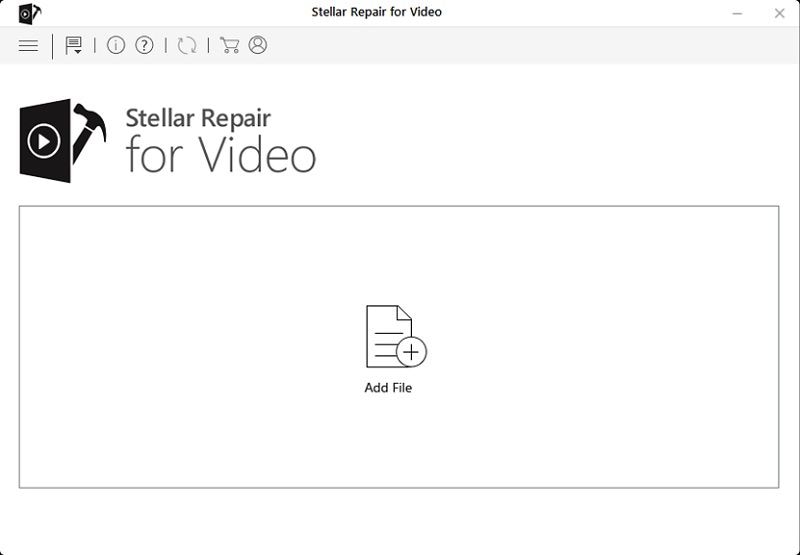
Paso 2: Seleccione reparar
Después de agregar los archivos de video, haga clic en reparar para comenzar el proceso.
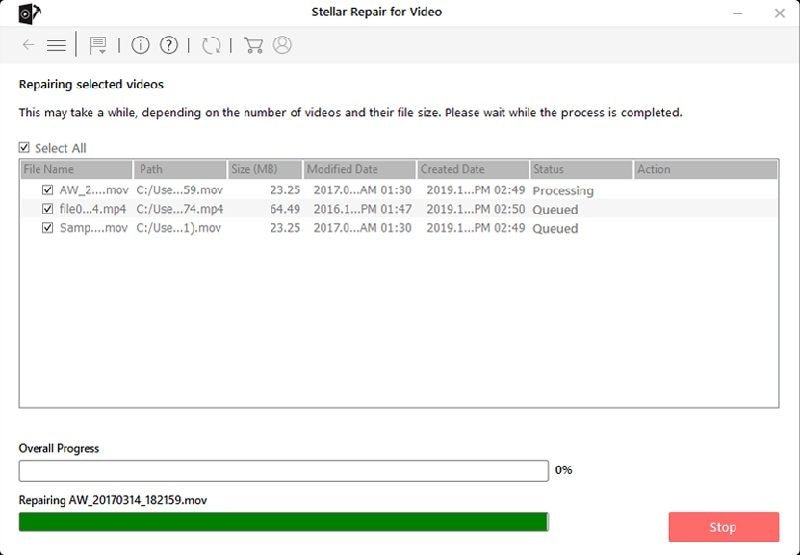
Paso 3: Guarde los archivos reparados
Obtenga una vista previa de sus archivos reparados y guárdelos en la ubicación deseada.
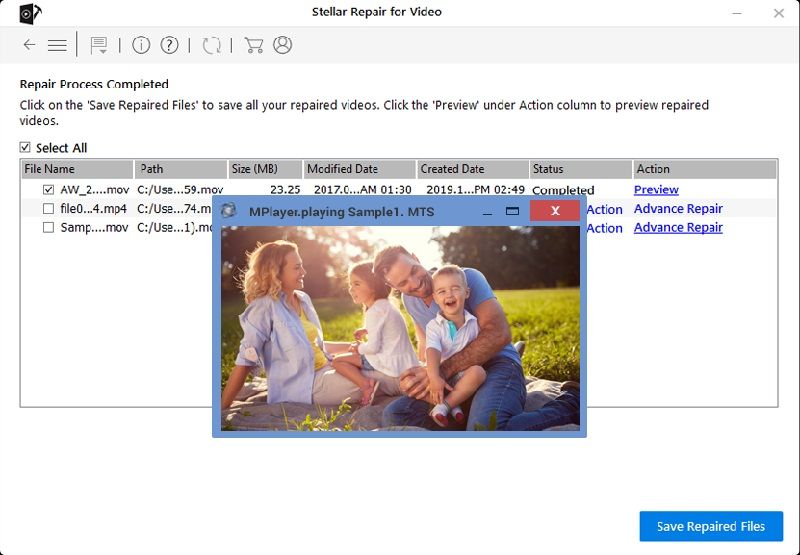
Esto completa el proceso de reparación de video con Stellar.
Parte 3: Test de pruebas Stellar Video Repair
Al realizar una compra, ¿considera las reseñas de ese producto en particular? Por lo general, un comprador hace esto. Es beneficioso ya que estas revisiones de los usuarios anteriores le ayudan a tomar una decisión informada. Estos le hacen comprender si la compra valdrá la pena y si cumplirá el propósito.
Reseñas de los usuarios sobre el software Stellar Video Repair
Estas son algunas de las reseñas reales de los usuarios del software:
El software eliminó el efecto de parpadeo del video. Los usuarios lo encuentran fácil de usar, ya que puede solucionar los problemas en minutos. – Kylie
No necesita ningún conocimiento técnico para utilizar el software. El excelente rendimiento del software demuestra que la compra es útil para sus usuarios. - Matthew Baille
El software Stellar Video Repair no afecta la calidad del video. Aunque admite diferentes formatos de archivo, a veces no lo reconoce. - Rashiq_Marine
A los usuarios les resulta un software un poco caro, pero fiable, ya que pueden restaurar la sección de sonido de sus archivos de vídeo corruptos. Lo encuentran muy beneficioso porque la herramienta puede reparar varios formatos de archivo. Si el video se congela o no se ejecuta, el software puede incluso corregir los errores relacionados con su movimiento. -
Qué características importantes probamos
Siempre que piense en comprar el software Stellar Video Repair, considere los siguientes factores:
- Repara todo tipo de errores: el software de reparación de video debe ser capaz de reparar cualquier error.
- Admite todos los formatos de archivo: el software seleccionado debe admitir todos los formatos de video. Solo así valdrá la pena su compra. De lo contrario, debe elegir un software diferente para diferentes formatos.
- Fácil de usar: como todos los usuarios no tienen experiencia técnica, es necesario que el software sea fácil de usar.
- Vista previa del video reparado: una vez que se repara el archivo, el software debe proporcionar la vista previa del video reparado. Esto es necesario para garantizar que se repara el video correcto.
Después de analizar las reseñas de los usuarios y las pruebas que hemos realizado en el software, descubrimos que es un buen software. Aunque muy pocas veces, le faltó lograr los resultados deseados; en general, es un buen software de reparación de video. Además, no afecta la calidad del video después de la reparación. Además, el software también está respaldado por una buena atención al cliente.
Prueba la demostración con seguridad. Aunque no ofrece una vista previa del video completo, obtendrá una idea sobre el funcionamiento del software.
Parte 4: Reseñas sobre 2 programas de reparación de video más recomendados
Aunque Stellar es un buen software de reparación de video,estos son los dos mejores software de reparación para usted. Puede darle una oportunidad. Analicemos sus características importantes, pros y contras, y cómo funcionan..
1. Wondershare Video Repair
Si está buscando un software de reparación de video que no sea Stellar Video Repair, entonces Wondershare Video Repair es una ideal opción. Puede reparar archivos rápidamente sin afectar la calidad, y también mantiene la seguridad de los datos.
Características
- El software puede reparar rápidamente todo tipo de videos inaccesibles, rotos, corruptos, dañados o que no se pueden reproducir.
- Es compatible con todos los formatos de archivo: MOV, M4V, MP4, M2TS, MTS, MKV, 3GP, FLV, AVI.
- Puedes usarlo tanto en Mac como en Windows.
- El software puede reparar videos tomados con todo tipo de cámaras: drones, dashcam, etc.
- Puede reparar archivos ilimitados y también de cualquier tamaño con el software de reparación de video Wondershare.
- Ya sea video Full HD, definición estándar o resolución 4K, Wondershare Video Repair puede reparar todo.
Pros
- Incluso en la versión de demostración, puede obtener una vista previa de los videos reparados de forma gratuita.
- El software es simple, liviano y fácil de usar.
- El software tiene diferentes modos de reparación incorporados que aseguran la reparación completa del video.
- Admite varios formatos de archivos de video.
- Puede incluso obtener una vista previa de su video reparado antes de guardarlo.
Contras
- Hasta el momento, el software de reparación de video no reporta ninguna desventaja. Lo hemos encontrado como uno de los mejores programas para reparar videos.
Pasos
Ya sea un video borroso o congelado, Wondershare puede reparar todos los archivos de video en Windows y Mac en tres pasos
Sigue estos tres pasos rápidos para reparar y reparar sus videos corruptos en el menor tiempo posible.
Paso 1: Agregar video dañado
Descargue Wondershare Video Repair y comience a reparar archivos agregando videos corruptos a través de la opción de botón "agregar video y comenzar a reparar" o "agregar".

Una vez que el video que necesita reparación se agrega al software, puede ver la información sobre el archivo, como el nombre del archivo, la ruta, el tamaño, la fecha y la operación.

Paso 2 – Reparación de video
Puede iniciar la reparación tocando el botón de reparación. Cuando se completa el proceso, una ventana emergente le permite obtener una vista previa y guardar el video reparado. Seleccione Aceptar y guárdelo.

Vista previa del video reparado: ahora puede ver el video haciendo clic en el botón de reproducción. Una vez que confirme que el video correcto está reparado, guárdelo en la ruta requerida. Si el video no se repara, puede ir con la opción de reparación avanzada.

Haga clic en el icono de la carpeta para agregar un video de muestra. El video de muestra es el archivo, que se crea con el mismo dispositivo que el del video dañado. El formato también es el mismo. "Reparación avanzada" lo usa para reparar el video.

El video reparado no se guarda en el programa, así que guárdelo en la ubicación seleccionada.
Paso 3: Guardar video
Agregue etiquetas, asigne un nombre al video reparado y guárdelo en la ubicación preferida.

La reparación de video está completa. Ahora puede disfrutar viendo sus preciados recuerdos o videos importantes sin ningún obstáculo. Cada vez que enfrente tales problemas en el futuro, Wondershare nunca le defraudará y siempre cumplirá o incluso puede superar sus expectativas.
2. Reparación de videos digitales
También puede probar el software Digital Video Repair para reparar el video dañado o corrompido. El software es beneficioso y puede arreglar el video con unos pocos clics.
Características
- Repara videos de formatos - AVI y Mpeg 4.
- Puede reparar videos descargados parcialmente de tipos de archivo MP4, MOV y AVI.
- El software repara problemas de avance rápido de videos.
- Mientras reproduce el video, si se congela, incluso puede arreglarlo con este software.
- El software no realiza cambios en el archivo original, pero crea una copia del archivo reparado.
- Puede disfrutar de compatibilidad con varios idiomas con este software.
Pros
- Puede detectar datos corruptos fácilmente.
- El software procesa archivos de video de varias pistas.
- Incluso puede reparar archivos AVI más grandes que superen los 2 GB.
Contras
- El software es capaz de reparar solo errores menores.
- Si necesita errores de códec, no será de ninguna ayuda.
Paso- Cargue el archivo que no se está reproduciendo o congelando. La reparación de video detectará los datos corruptos y buscará errores para repararlos.
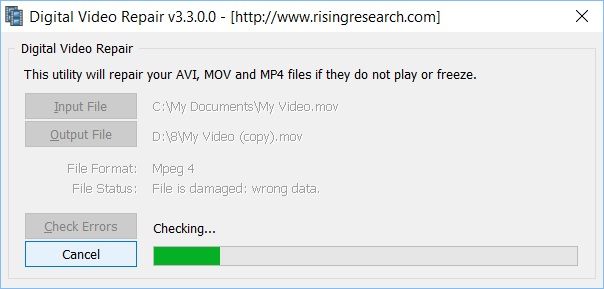
Gráfica comparativa
| Software | Plataforma | Reparar | Admite tipos de archivos | Facilidad de uso | Prueba | Precio | Nuestra opinión |
| Stellar Video Repair |
|
Todos los errores | MP4, MKV, AVI, MOV, y otros | Si | Si | $69.00 | Algo caro y requiere mejoras |
| Wondershare Video Repair |
|
Todos los errores | MOV, M4V, MP4, M2TS, MKV, 3GP, MTS, FLV, y AVI | Si | Si | $39.95 | Asequible y el mejor software de reparación de video. |
| Digital Video Repair |
|
Solo errores menores | MOV, MP4 & AVI | Si | Gratis | Es gratis pero no es capaz de corregir todo tipo de errores de video. |
Conclusión
Si está considerando usar Stellar Repair for Video, descárguelo para comenzar el proceso de reparación. Esperamos que las reseñas de este artículo le hayan resultado útiles. Sin embargo, también puede considerar la reparación de video con Wondershare si está buscando una alternativa a Stellar Repair.
Las soluciones de software discutidas anteriormente seguramente corregirán los errores de sus videos corruptos y le permitirán disfrutar viendo sus valiosos o importantes archivos de video.
Recuperar Fotos/Video/Audio
- Recuperar Fotos
- Softwares gratis para recuperar fotos.
- Recuperar fotos de tarjeta de memoria.
- Recuperar fotos de Facebook eliminadas
- Recuperar fotos borradas de Instagram
- Recuperar Videos
- Recuperar Cámaras
- Recuperar datos perdidos de cámara.
- Recuperar fotos de cámara Nikon.
- Recuperar fotos borradas de cámara digital
- Errores en cámaras Canon y soluciones
- Recuperar Audios





Alfonso Cervera
staff Editor